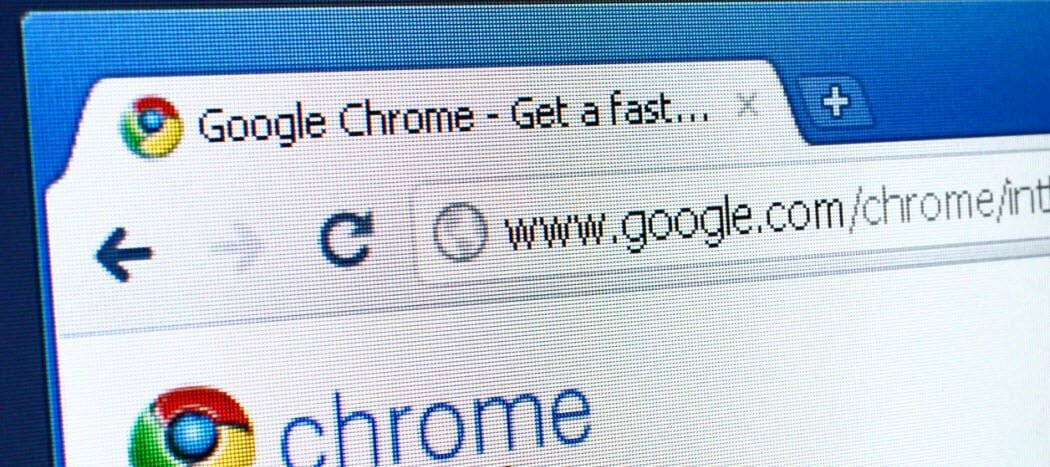Så här fixar du att Outlook inte ansluter till servern
Microsoft Office Microsoft Outlook Hjälte / / April 03, 2023

Senast uppdaterad den

E-post kan bara fungera korrekt när den kan nå den relevanta servern. Så här fixar du att Outlook inte ansluter till serverproblem.
Outlook är den perfekta e-postklienten för flera konton, så att du kan se alla dina e-postmeddelanden på ett ställe. För att det ska fungera korrekt måste det dock kunna komma åt rätt e-postservrar för dina e-postkonton.
Om det inte går kan du få ett felmeddelande som informerar dig om att du måste åtgärda problem med att Outlook inte ansluter till servern. Du kommer inte att kunna skicka eller ta emot e-post förrän problemet är åtgärdat.
Du kanske kan lösa problemet med något så enkelt som att starta om din router, men du kan också behöva ta till mer komplicerade korrigeringar. Om du är osäker på hur du åtgärdar Outlook som inte ansluter till serverproblem, följ den här guiden.
Kontrollera din Internetanslutning
Om Outlook inte kan ansluta till servern kan det helt enkelt bero på att din internetanslutning inte fungerar.
Prova en webbsökning på en telefon eller dator som är ansluten till samma nätverk. Om det inte finns någon internetanslutning är detta nästan säkert orsaken till ditt fel. Du kan behöva starta om din router eller kontakta din tjänsteleverantör för att återställa din internetanslutning.
Starta om Outlook
Om Outlook inte kan ansluta till servern kan det vara så att något har gått fel i själva appen. Du kanske kan lösa problemet genom att starta om Outlook-appen.
Så här startar du om Outlook:
- Klicka på Fil meny.
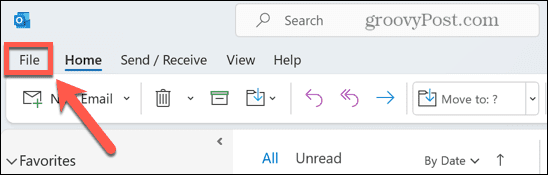
- Längst ned i sidomenyn klickar du Utgång.
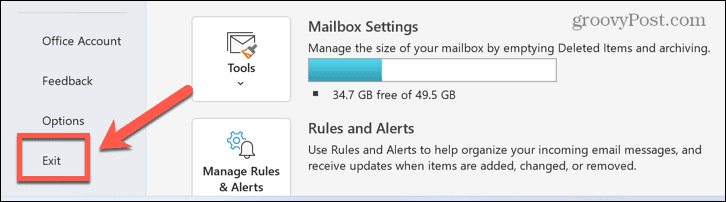
- När appen har stängts, starta den igen och se om felet fortfarande uppstår.
Slå på strömmen till datorn och routern
Det är standardsvaret för varje IT-avdelning, men att stänga av och slå på det igen är en klyscha av en anledning. Att slå på datorn och routern kan vara allt du behöver göra för att få Outlook att fungera igen.
Prova power cycling i följande ordning:
- Stäng av datorn.
- Stäng av din router. Du kan behöva hänvisa till din routerdokumentation för det bästa sättet att göra det.
- När din router har stängts av helt startar du om den.
- Vänta tills routern har startat om helt och är helt ansluten till internet.
- Slå på datorn.
- Öppna Outlook och se om felet fortfarande uppstår.
Se till att du inte arbetar offline
Outlook ger möjlighet att arbeta offline. Även om du måste vara online för att skicka eller ta emot nya e-postmeddelanden, kan du fortsätta använda Outlook utan att arbeta offline risken att plocka upp oönskade anslutningsavgifter eller täppa till en långsam anslutning som skickar eller tar emot stora e-postmeddelanden.
Om Outlook är inställt på att fungera offline kommer det inte att kunna ansluta till servern. Att ändra den här inställningen kan lösa dina problem.
Så här ställer du in Outlook för att fungera online:
- Starta Syn app.
- Klicka på Skicka ta emot meny.
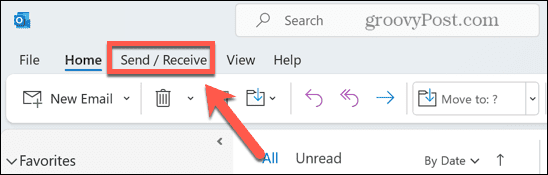
- Om Arbeta offline knappen är grå, betyder det att läget är aktivt. Klicka på knappen igen för att stänga av offlineläget.
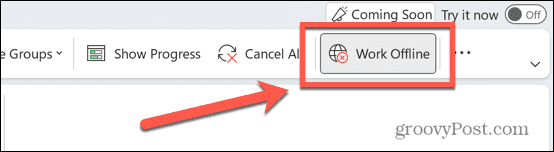
- Försök att använda Outlook igen för att se om detta löser dina problem.
Sök efter uppdateringar
En annan möjlig orsak till problem med att Outlook inte ansluter till servern är att antingen Windows eller Outlook är inaktuellt. Att se till att du har installerat de senaste uppdateringarna kan lösa dina problem. Både Windows och Outlook kan installera uppdateringar automatiskt, men det kan vara så att dessa inte har tillämpats ännu.
Så här uppdaterar du Outlook:
- Öppen Syn.
- Klicka på Fil meny.
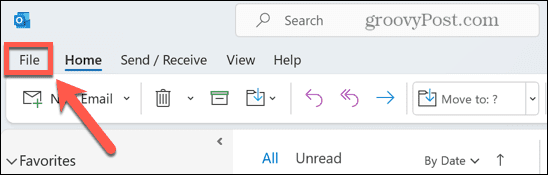
- Välj Kontor Konto från menyn till vänster.
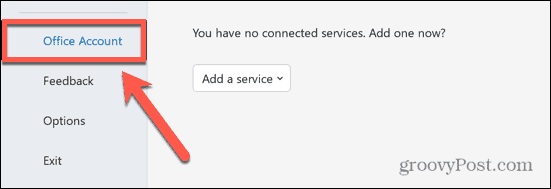
- Klicka på Uppdateringsalternativ knapp.
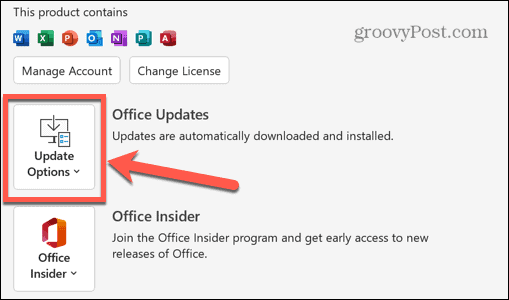
- Välj Uppdatera nu.
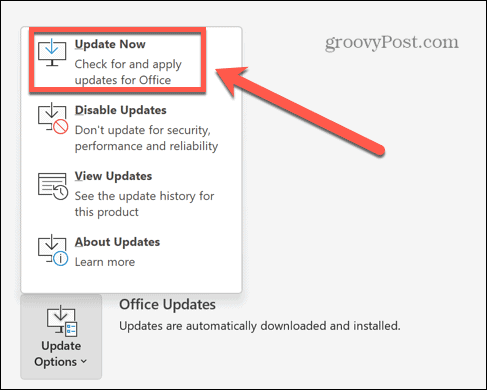
- Office kommer att söka efter uppdateringar och installera alla som det hittar.
Så här uppdaterar du Windows:
- Klicka på Sök ikon.
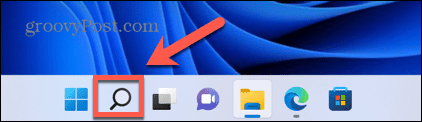
- Typ Uppdateringar och klicka Sök efter uppdateringar när den dyker upp.
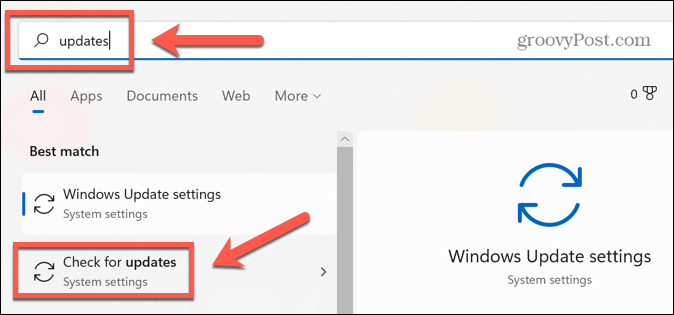
- Om några uppdateringar hittas kommer de att laddas ner och installeras.
- Klick Omstart för att tillämpa uppdateringarna.
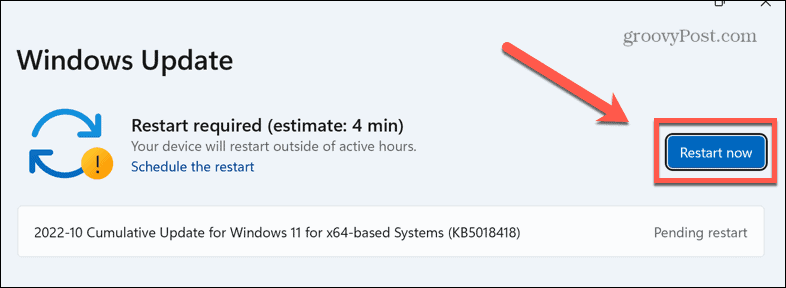
- Försök med Outlook igen för att se om du nu kan ansluta till servern.
Reparera ditt Outlook-konto
Ibland kan dina Outlook-kontoinställningar bli skadade. Detta kan göra att Outlook slutar fungera korrekt. Det finns ett verktyg i Outlook som kan hjälpa dig att reparera dessa inställningar. Att använda det här verktyget kan hjälpa till att åtgärda problem med att Outlook inte ansluter till servern.
Så här reparerar du ditt Outlook-konto:
- Öppen Syn.
- Välj Info från sidomenyn.

- Klicka på Kontoinställningar knapp.
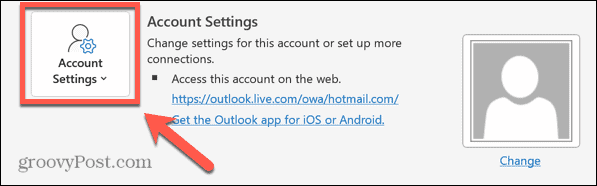
- Välj Kontoinställningar.
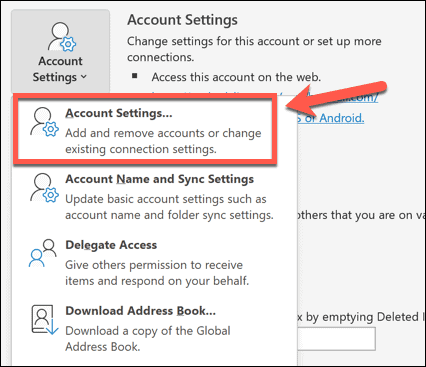
- Välj kontot som orsakar problem och klicka Reparera.
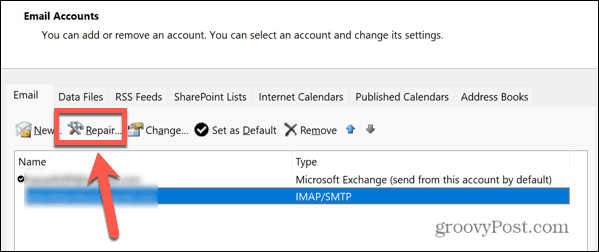
- Klicka på Reparera knapp.
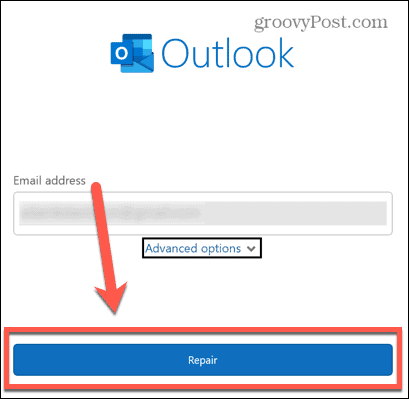
- Verktyget kommer att försöka reparera ditt konto.
- Om det lyckas kommer du att se ett meddelande om att kontot är reparerat.
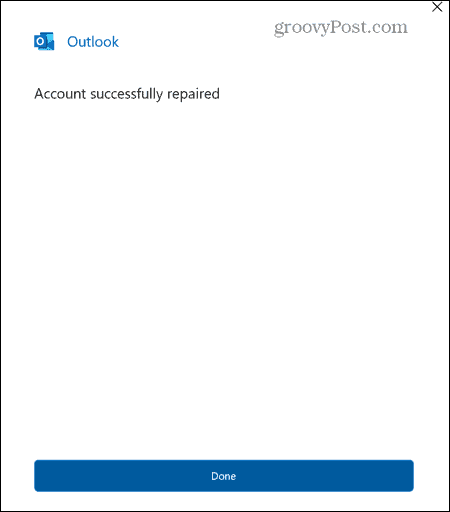
- Försök med Outlook igen för att se om reparationen av ditt konto har löst problemet.
Ta bort ditt e-postkonto
Om reparationen av ditt konto misslyckades kan du prova att ta bort det från Outlook och sedan återansluta det. Detta återställer ditt konto till standardinställningarna och kan ta bort allt som orsakade problemen med anslutningen till servern. Du kan spara en Outlook-datafil för att säkerhetskopiera dina meddelanden innan du tar bort ditt konto.
Så här tar du bort ett e-postkonto från Outlook:
- Öppna Syn app.
- Klick Fil.
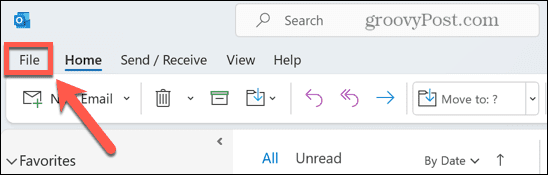
- Välj Info från sidomenyn.

- Klicka på Kontoinställningar knapp.
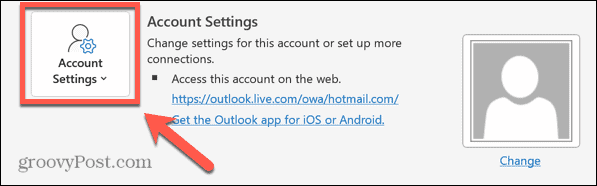
- Välj från snabbmenyn Kontoinställningar.
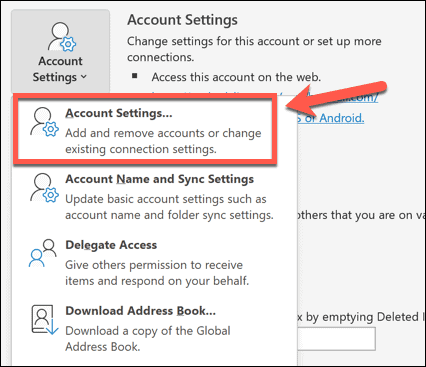
- Klicka på Data filer flik.

- Välj kontot du vill ta bort och klicka Lägg till.
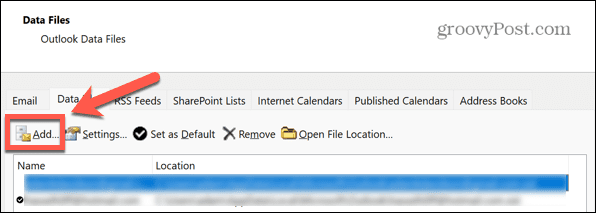
- Spara filen som en säkerhetskopia.
- Klicka på E-post flik.
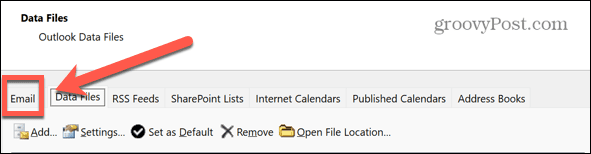
- Välj kontot du vill ta bort och klicka Avlägsna.
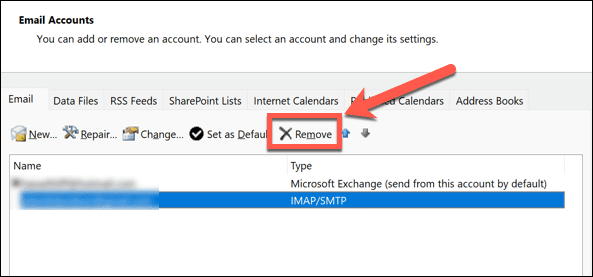
- Bekräfta att du vill ta bort kontot genom att klicka Ja.
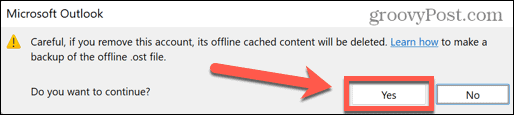
- Kontot kommer att raderas.
- Klick Ny för att återansluta ditt konto.
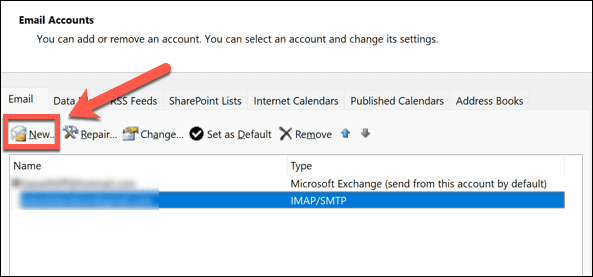
- Följ instruktionerna för att lägga till ditt konto tillbaka till Outlook.
- Försök att använda Outlook igen och se om problemen har åtgärdats.
Inaktivera Outlook-tillägg
Outlook tillåter användning av tillägg som lägger till ytterligare funktionalitet till din Outlook-app. Många av dessa är tredjepartstillägg, vilket kan vara orsaken till problemen med att Outlook inte ansluter till servern. Att inaktivera tillägg kan lösa dina problem.
Så här inaktiverar du tillägg i Outlook:
- Öppen Syn.
- Välj alternativ från menyn till vänster.
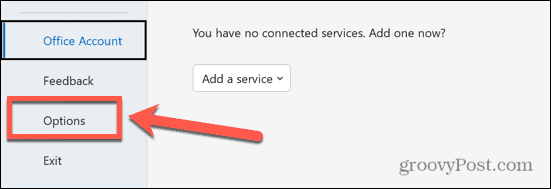
- Klicka på Tillägg meny.
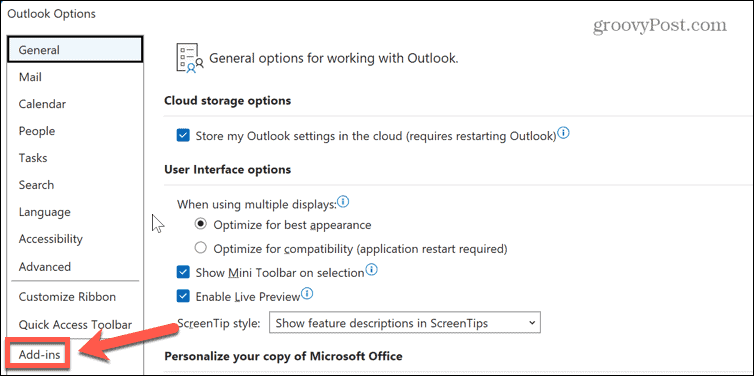
- Klicka på längst ned på skärmen Gå knapp.
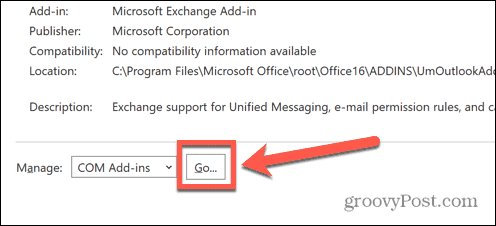
- Avmarkera alla Tillägg.
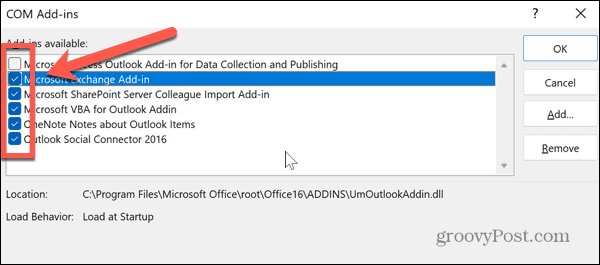
- Klick OK och försök med Outlook igen.
- Om problemet inte längre uppstår var ett av tilläggen problemet. Du kan prova att kontrollera ett i taget tills du hittar tillägget som orsakade problemet. Du kan lämna bara detta tillägg omarkerat.
Kör reparationsverktyget för Outlook Inkorg
En annan möjlig orsak till dina problem är att Outlook-datafilen som lagrar dina meddelanden och annan data har blivit skadad. Att reparera den här filen kan lösa dina problem. Det finns ett användbart verktyg som kan hjälpa till att reparera din Outlook-datafil.
Så här reparerar du din Outlook-datafil:
- Öppen Syn.
- Välj Info menyn från vänster sida.

- Klick Kontoinställningar.
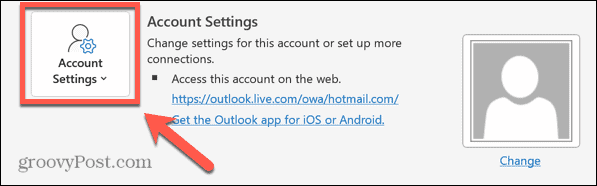
- Välj Kontoinställningar från snabbmenyn.
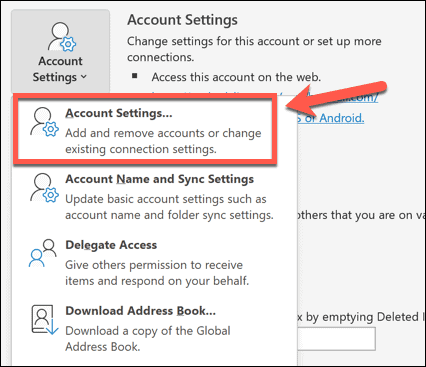
- Klicka på DataFiler flik.

- Välj kontot du vill reparera och anteckna var filen finns.
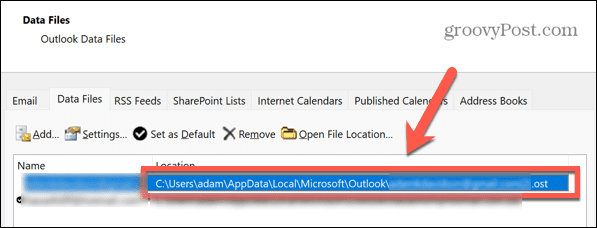
- Öppen Utforskaren.
- Navigera till följande platser, beroende på vilken version av Outlook du använder:
- 2007: C:\Program Files (x86)\Microsoft Office\Office12
- 2010: C:\Program Files (x86)\Microsoft Office\Office14
- 2013: C:\Program Files (x86)\Microsoft Office\Office15
- 2016 & 2019: C:\Program Files (x86)\Microsoft Office\root\Office16
- Leta upp filen i mappen SCANPST och dubbelklicka på den.
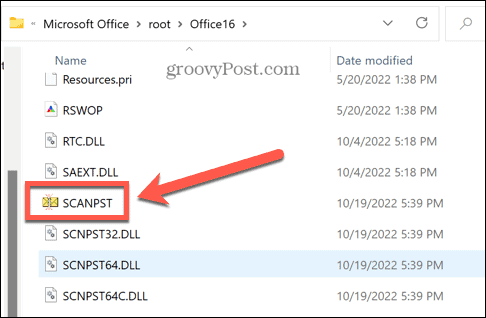
- Navigera till platsen för Outlook-datafilen som du noterade i steg 6 och klicka Öppen.
- Se till att du har stängt Outlook och klicka sedan på Start.
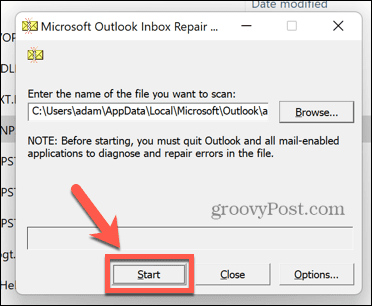
- Om några fel hittas, klicka Reparera att fixa dem.
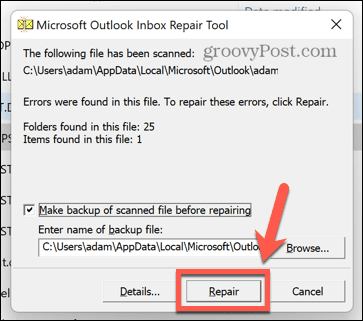
- När reparationen är klar, försök med Outlook igen för att se om problemen är åtgärdade.
Få ut mer av Outlook
Om du undrade hur du åtgärdar Outlook som inte ansluter till serverproblem, kommer en av metoderna som anges ovan att hjälpa dig att lösa problemet. Om du hittar några andra sätt att åtgärda detta fel, vänligen meddela oss i kommentarerna nedan.
När du väl har Outlook igång igen finns det massor av tips och tricks för att göra din upplevelse ännu bättre. Du kan importera din Outlook-e-post till Gmail för att slå samman dina e-post- och kontaktlistor. Du kan hitta och ta bort e-postmeddelanden efter datum för att hålla ordning i din Outlook-inkorg. Det går också att skapa kontaktgrupper eller distributionslistor i Outlook om du regelbundet skickar meddelanden till samma grupp människor.
Så här hittar du din Windows 11-produktnyckel
Om du behöver överföra din Windows 11-produktnyckel eller bara behöver den för att göra en ren installation av operativsystemet,...
Så här rensar du Google Chromes cache, cookies och webbhistorik
Chrome gör ett utmärkt jobb med att lagra din webbhistorik, cache och cookies för att optimera webbläsarens prestanda online. Hennes hur man...
Prismatchning i butik: Hur du får onlinepriser när du handlar i butiken
Att köpa i butik betyder inte att du måste betala högre priser. Tack vare prismatchningsgarantier kan du få onlinerabatter när du handlar i...